제록스 복합기 DocuCentre-C 2265 스캔 수신국 주소록 설정

사무실에서 사용하는 DocuCentre-C 2265 모델의 제록스 복합기는 주로 복사와 프린터가 주된 용도였지만 최근 회사의 방침이 문서의 전산화라 종이 문서를 스캔하여 PDF 파일로 만들어야 하는 일이 많아지다 보니 제록스 본사의 원격 지원을 받아 사무실 데스크탑으로 스캔이 가능하도록 설정을 했다.
FTP 프로토콜을 통한 스캔(PC저장) 방식을 주로 사용하고 있었는데 최근 들어 한 사람씩 복합기에서 스캔한 파일이 데스크탑으로 전송되지 않는 증상이 발생했고 본사에 문의를 하니 우리 사무실은 유동 아이피(IP)를 사용하는 네트워크 환경이라 아이피를 고정하지 않는 이상 아이피가 바뀌면 스캔 파일을 전송할 수 없다고 한다.

고정 아이피를 사용할 수 없다면 아이피가 변경될 경우 복합기에 저장된 주소록 아이피를 변경하면 되는데 스캔이 되지 않는다면 먼저 아래 글을 참조하여 해당 컴퓨터의 변경된 IP 주소를 먼저 확인한다.
변경된 컴퓨터 IP 주소가 확인되면 이번엔 주소록 수정을 위해 복합기 아이피 주소를 확인해야 하는데 왼쪽 하단의 윈도우 마크를 마우스 우클릭 한 다음 나오는 메뉴에서 [검색]을 실행한 다음 아래 그림과 같이 [제어판]을 검색하여 실행한다.
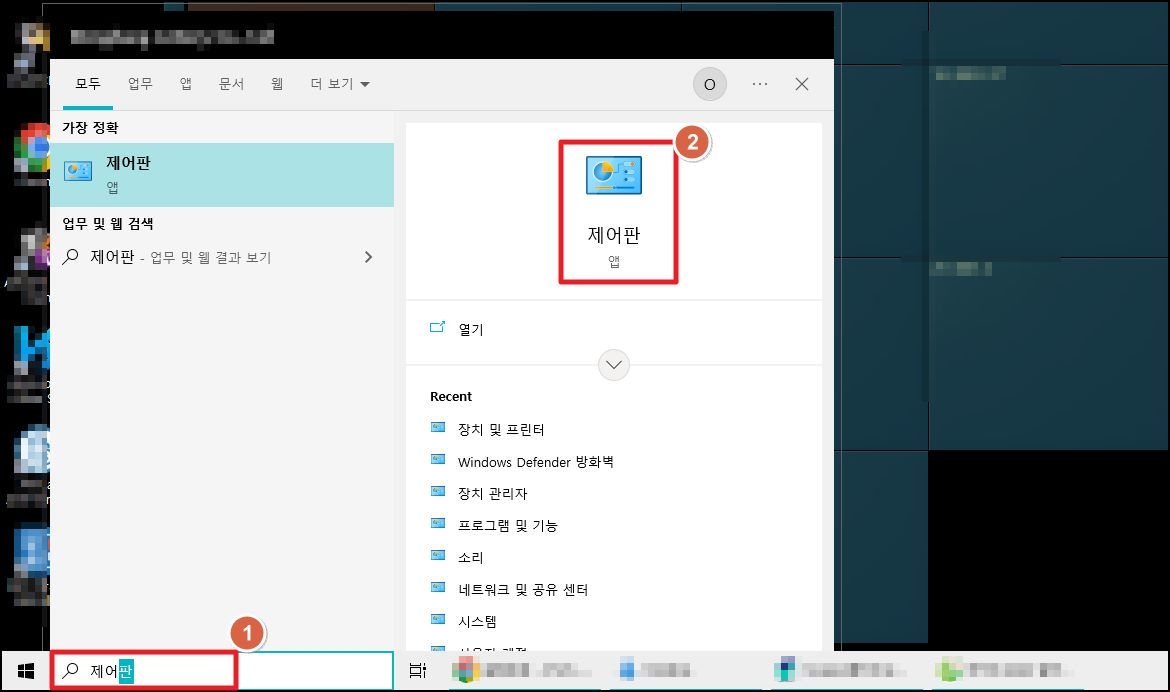
제어판 목록에서 [장치 및 프린터]를 선택하자.
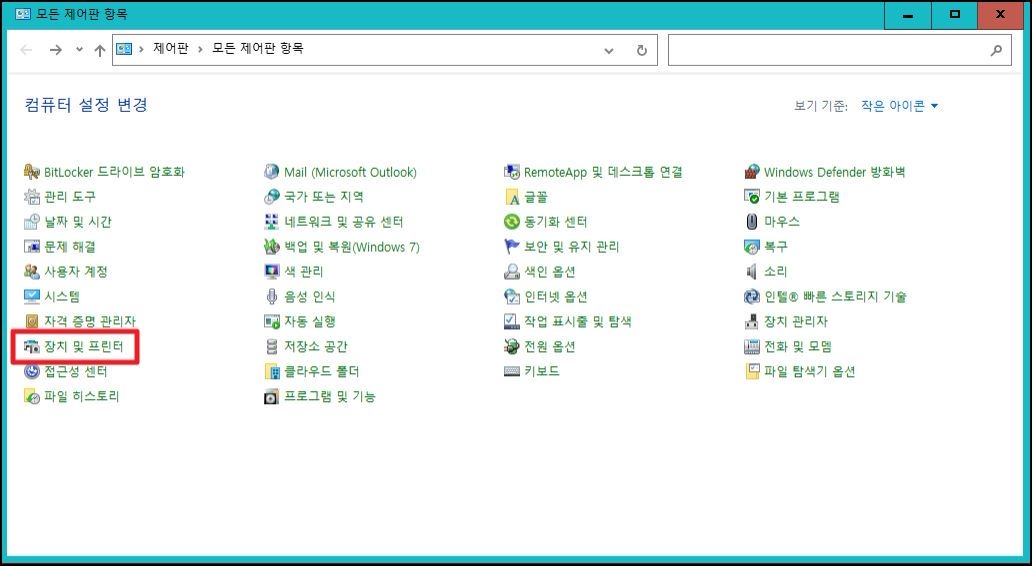
DocuCentre-C2265 프린터 아이콘에 마우스 우클릭을 한 다음 [프린터 속성]을 선택한다.
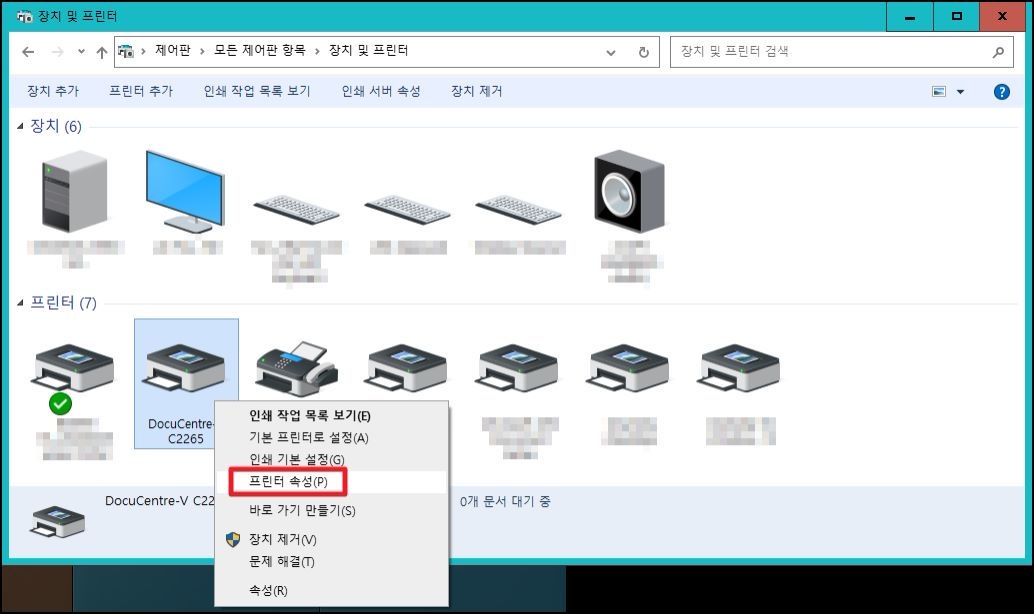
속성창의 [포트] 탭에서 복합기를 선택한 다음 [포트 구성]을 클릭한다.
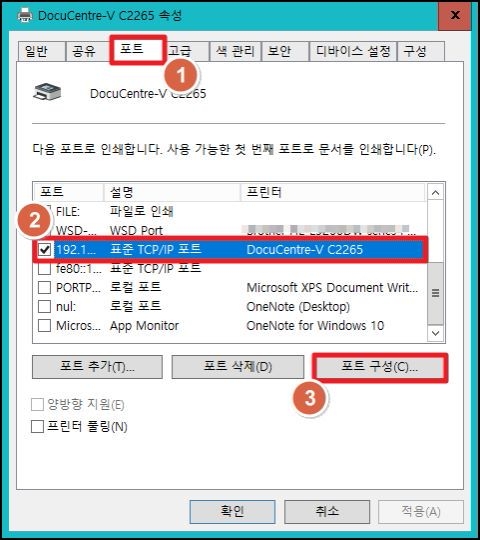
포트 이름 항목에 나와있는 IP 주소가 복합기의 IP로 해당 아이피를 복사하자.
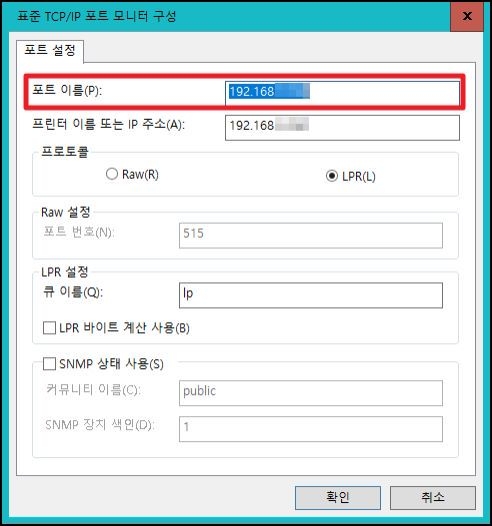
복사된 IP를 웹브라우저 주소창에 입력하여 접속하면 아래와 같은 화면이 나타나는데 [주소록]탭에서 해당 PC의 [편집]을 눌러 변경된 아이피로 수정을 하면 된다.
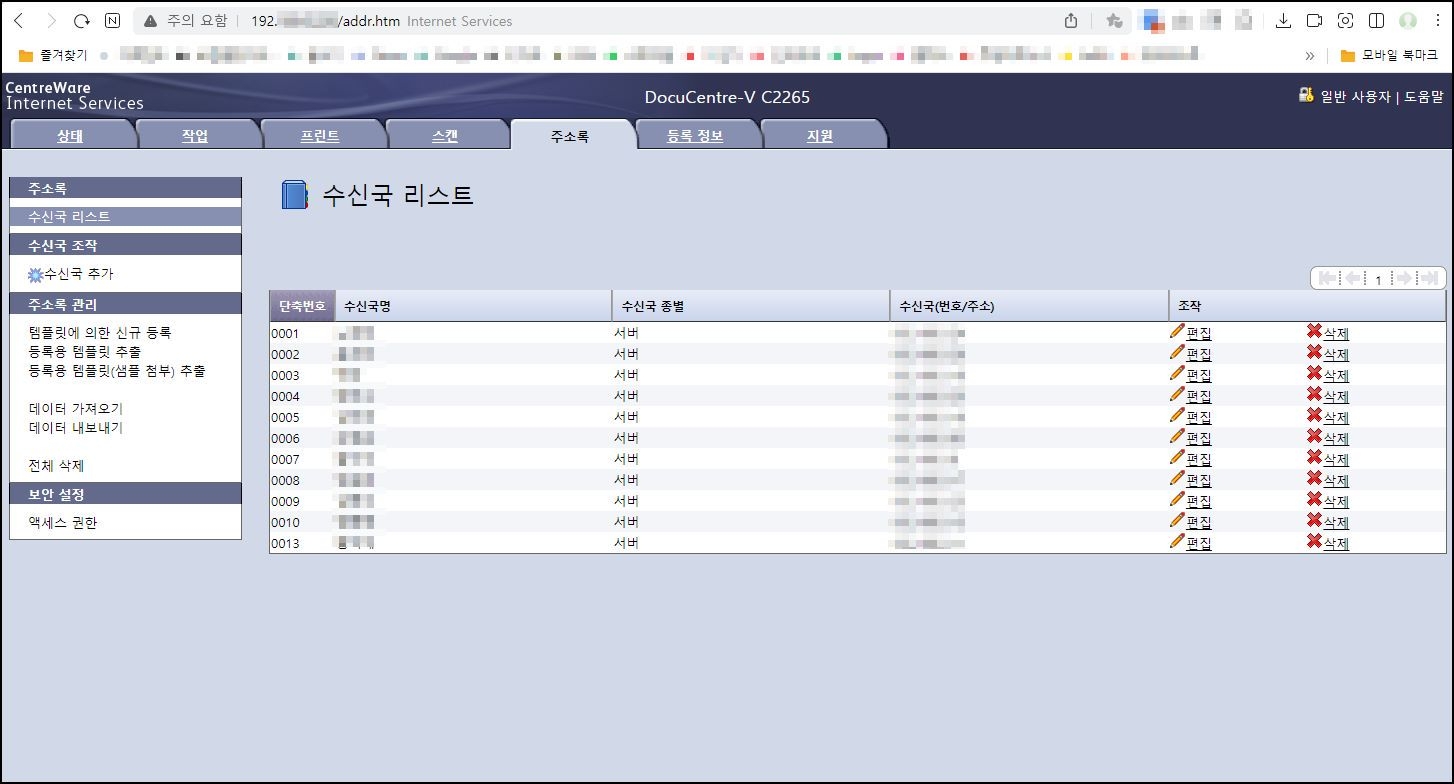
참고로 위 설명은 복합기 드라이버와 Simple Scanner Utility (제록스 홈페이지에서 다운로드)라는 프로그램이 모두 설치가 되어있고 PC IP가 주소록에 등록이 되어 있는 가정 하에 주소록을 수정하는 방법으로 최초 등록을 하려면 방화벽 제외 설정까지 해야하므로 초보자의 경우 본사의 원격 지원을 받는걸 추천한다.

마지막으로 Simple Scanner Utility는 위 그림과 같이 서버시작이 활성화 되어 있어야 한다.
이상으로 제록스 복합기 C2265의 스캔 수신국 주소록 수정 방법에 대해 알아보았다.
'유용한정보' 카테고리의 다른 글
| 부산 근교 경북 경산시 피규어 카페CW (0) | 2023.01.26 |
|---|---|
| 홈플러스 아시아드점 주차비 주차요금 (0) | 2023.01.19 |
| 윈도우 아이피(IP) 주소 간단한 확인 방법 (0) | 2023.01.07 |
| 삼성화재 교통사고 사고사실확인서 치료비지급 내역서 인터넷 발급 (0) | 2022.12.30 |
| 메리츠화재 자동차 교통사고 사고사실확인서 인터넷 발급 PDF 파일 저장 (0) | 2022.12.25 |

